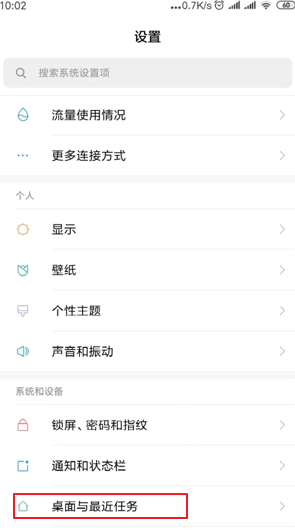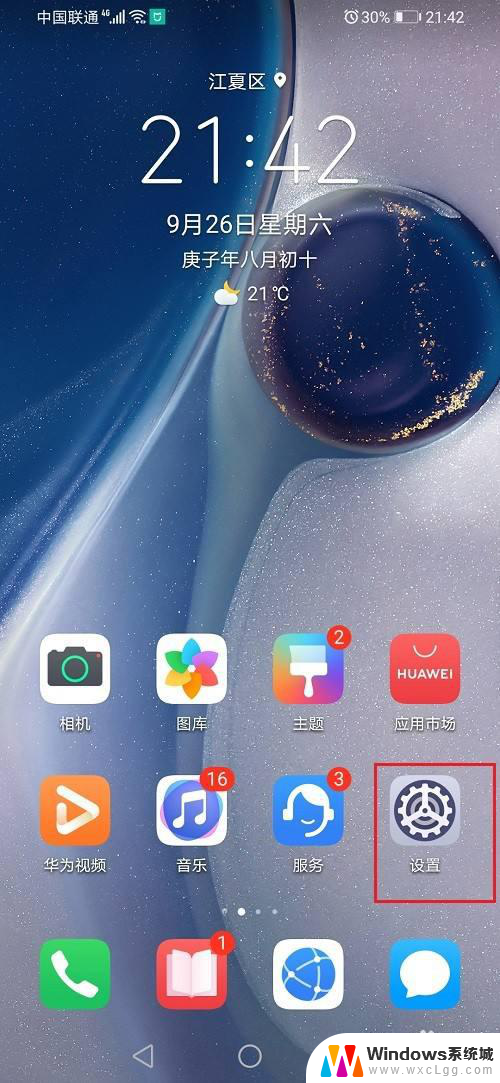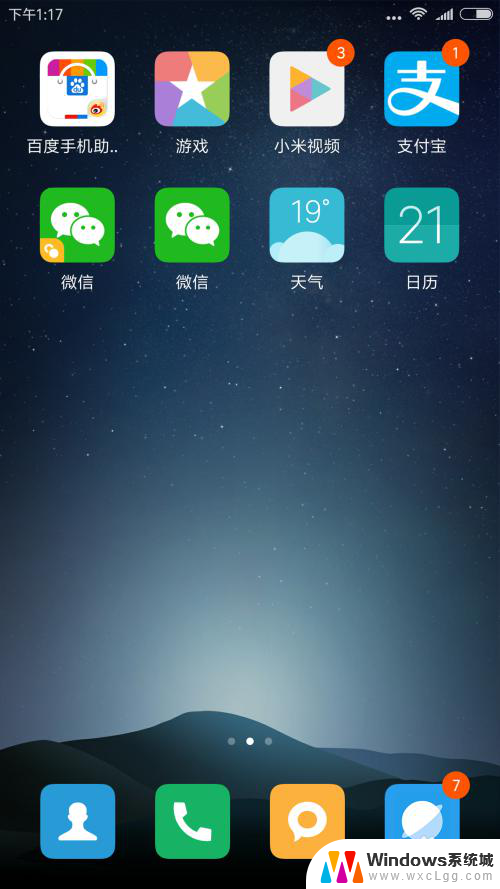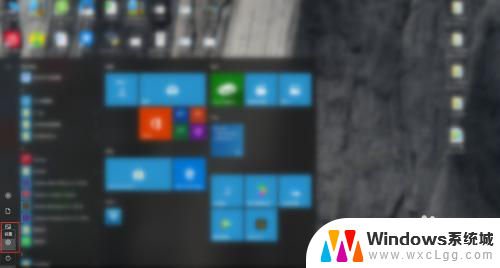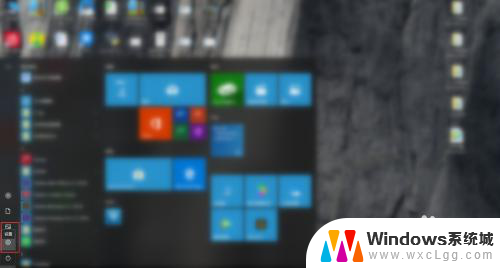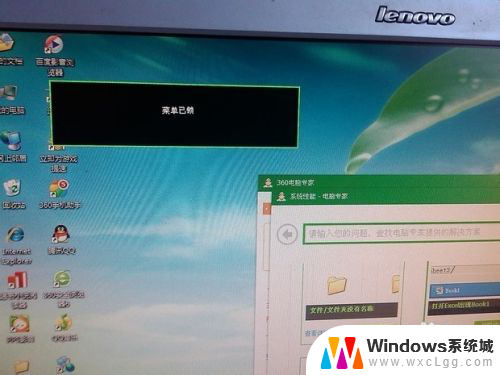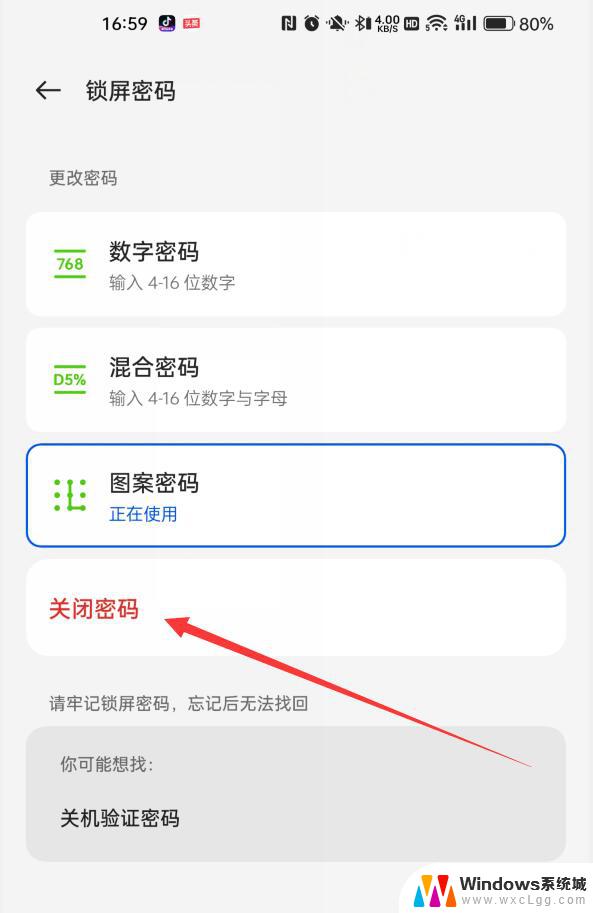手机显示桌面已锁定怎么办啊 手机桌面布局解除锁定方法
更新时间:2024-05-09 14:48:31作者:xtliu
当手机显示桌面已锁定时,让人感到困惑和焦虑,因为这意味着我们无法正常使用手机上的应用和功能,不必担心解除手机桌面布局的锁定并不难,只需要按照正确的方法进行操作即可。接下来我们将介绍一些简单有效的方法来解除手机桌面布局的锁定,让您能够轻松地恢复手机的正常使用。
方法如下:
1打开“设置”,向下滑动屏幕。在“系统和设置”菜单栏中找到“桌面与最近任务”选项,点击进入。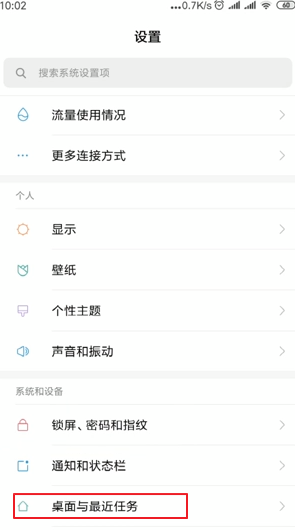 2在“桌面布局”菜单栏中找到“锁定桌面布局”,关闭“锁定桌面布局”的开关即可解除桌面锁定。
2在“桌面布局”菜单栏中找到“锁定桌面布局”,关闭“锁定桌面布局”的开关即可解除桌面锁定。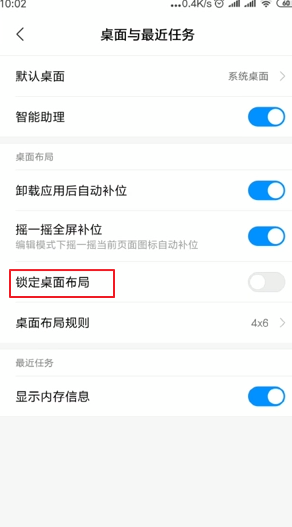 3返回到手机桌面,再次拖动应用程序,可以随意更改桌面布局。
3返回到手机桌面,再次拖动应用程序,可以随意更改桌面布局。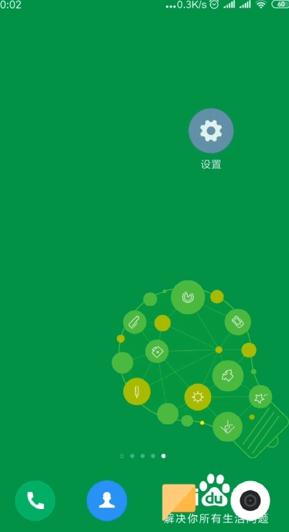 4如果打开“锁定桌面布局”的开关,桌面即可锁定。
4如果打开“锁定桌面布局”的开关,桌面即可锁定。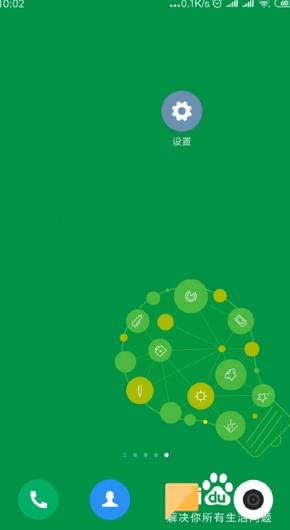 5总结如下。
5总结如下。
以上是解决手机显示桌面已锁定的方法,如果有需要的用户,可以按照以上步骤进行操作,希望对大家有所帮助。